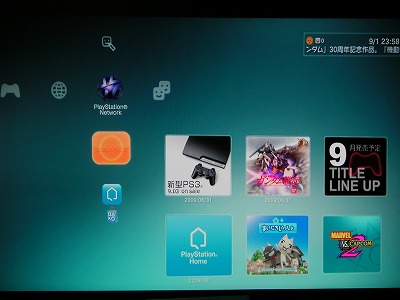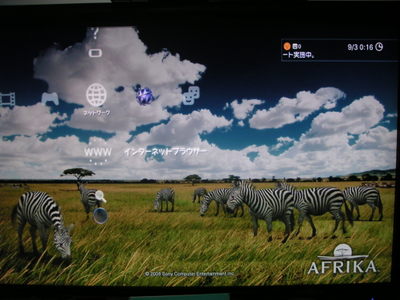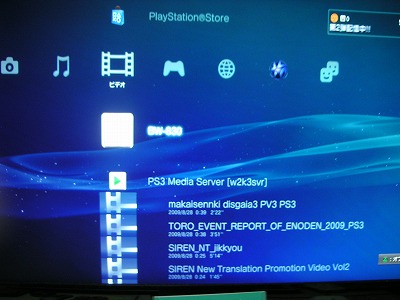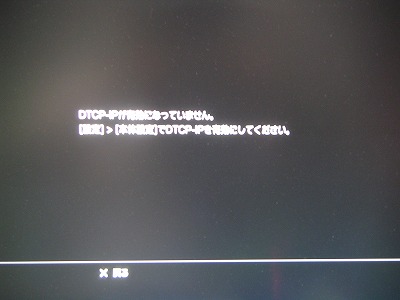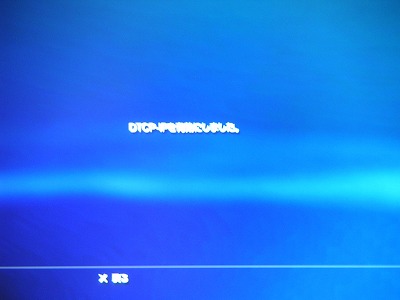新型PS3のファーストインプレッションとHDD換装手順概要
新型PS3が届きましたので、その簡単な感想と、さっそくHDDの載せ換え
を行ったのでその一連の作業内容です。
■簡単な感想
・PS3の外観。下は初期型のPS3。

真ん前から見た感じ。高さがかなり低いです。
ちょっと使いにくいかなと感じたのは、
・DISKの排出で、センターホールの真ん中辺りまでしか出ないので、
取り出しにくい。
・電源ランプ、DISK有りランプなどが、斜め上からでないと視認できなくなった。
初期型の場合、真横に付いているので、上下関係なく視認できたのが
点いているのか非常に分かり難い。
良いと感じたのは
・ボディがツルピカな筐体でない。
手で触っても指紋がベタベタ付かなくなったのいいです。
軽くなって持ち運びも増えるでしょうから、見かけが汚く見えにくいのはいいです。
高級感は確かに少なくなりましたが、これもいい部類だと思います。
・背面の接続端子間に余裕がある。
設置するときにいつも思うのが、端子間がぎりぎりで、ケーブル類が非常に
挿しにくい機器が多い。かなり余裕があるので、楽々セッティングできます。
・圧倒的に静かで、熱くならない
所有している初代機に比べると、もう圧倒的に静か。
廃熱も少なくなっているのが解ります。温風機がのごとく熱をまき散らしていた
初代機に比べると、月とすっぽんです。底の辺りはさすがに熱くなりますが
ちょっと熱いかな?という程度。
■ブルーレイ音声のビットストリーム対応確認
今回の一番のプレゼント、ブルーレイのロスレス音声のビットストリーム出力
の確認をしてみました。ドルビーTrueHD5.1chだけですが・・。
AVアンプ側でちゃんとビットストリームを認識し、デコードしているのが
解りますね。

・新型PS3上での音声規格表示部分
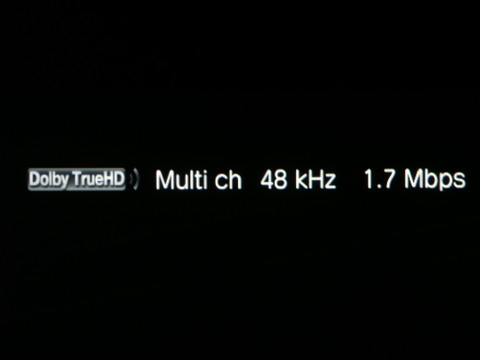
・旧型PS3上での音声規格表示部分
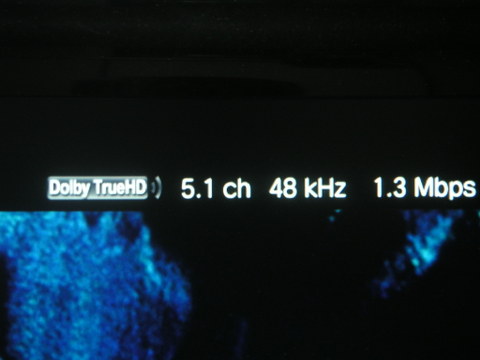
新型はデコードはしておらず再生チャンネル数は解らないので「Multi Ch」、
旧型のようにPS3でリニアPCMでデコードするので再生チャンネル数が
表示となっています。
むむむ、しかしAVアンプでいちいちチャンネル数を確認するのは大変。
ビットストリームでも、チャンネル数の表示は出来ないものでしょうか。
ちなみにPS3側でリニアでデコード、ビットストリームでAVアンプ側にて
デコードの音の違いは・・・。
う~ん、正直言って好みです。明確な違いはよく解りません。
まあ、その分PS3のリニアPCMへのデコードが優秀とも言えるのですが・・。
■HDDの換装
ブルーレイプレイヤー主体で使うつもりなのでHDDは120GBもあれば
充分だとも思いましたが、後で増やそうと思っても、かなりの時間が
掛かるようになるのは目に見えていますので、初期型と同じく、500GBの
HDDに換装です。
手順は、以下の通り。
1.バックアップデータを保存するUSB接続のHDDを準備
出来れば、バックアップするHDD以上の容量が欲しいが、
1/2程度以上に圧縮されるので、実際のデータ量の1/2以上あればOK。
注意点としてはFATかFAT32でフォーマットしたものしか認識しないので、
注意する。FATは最大2GBなので、最初から対象外。
なおWindows上では32GBまでしかフォーマットできない。
HDDメーカーなどから提供されているFAT32フォーマッタソフトで
フォーマットしておく。
2.起動用ファームアップデートの準備
バックアップするPS3と同じファームバージョンのアップデータを
USBメモリなどに保存しておく。換装したHDDを最初の起動時に
フォーマットするために必要。
基本的に同一バージョンのバックアップデータしかリストアできないと、
考えておいた方が良い。ファームアップしたら、HDDのバックアップを
取るといったふうに考えておいた方が良いと思います。
HDDは消耗品であり、壊れるときは予告なしに一気に壊れます。
万が一にそなえて、常日頃からバックアップする習慣を付けましょう。
まあ一種のコンピュータだからPCと同じ考えをする必要があります。
3.換えるPS3のバックアップ
サーバーに同期するデータは先にしておく。(トロフィーデータなど)
USB接続のバックアップHDDをUSBに接続する。
本体付属のユーティリティで、バックアップを取る。
4.電源を切り、HDDを換装
本体裏のネジを外すと、HDDが交換できるフタが取れる。
本体からHDD用マウンタを引き出す。
旧HDDをマウンタから外し、換える新HDDをマウンタに取り付ける。
5.電源を入れ、新HDDで起動する。
HDDをフォーマットするために、指定バージョン以上のファームの
USBメモリにコピーしたアップデータが要求される。
USBメモリを挿して、SELECT+STARTでUSBのファームから起動。
6.何回か再起動して、初期設定画面が出て設定が終われば、換装は終了。
7.バックアップしデータのリストア
バックアップしたUSBHDDをUSBにつないでおき、本体付属のユーティリティで、
データのリストアを行う。
8.リストア後の再起動
特に問題なければOK
続けて、画像による手順を書きます。続く・・・。